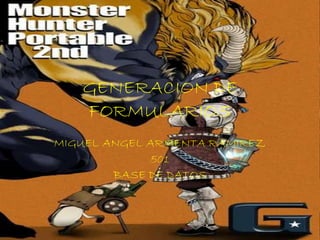
FORMULARIOS ACCESS
- 1. GENERACION DE FORMULARIOS MIGUEL ANGEL ARMENTA RAMIREZ 501 BASE DE DATOS
- 2. ESTRUCTURA DE UN FORMULARIO • La estructura de los formularios en Access como en la vida real son exactamente lo mismo sirven para crear datos en el almacén pidiendo información especifica el llenado del formulario.
- 3. CREACION DE FORMULARIO • 1 Haz clic en la opción Asistente para formularios que se mostrará al desplegar el botón de Más formularios de la pestaña Crear. • 2 En la primera pantalla del asistente elige en el cuadro Tabla/consulta la tabla Alumnado. • 3 Haz clic sobre el botón para añadir todos los campos al formulario. • 4 Haz clic sobre el botón Siguiente para ir al siguiente paso del asistente. • 5 Deja activada la opción En columnas como distribución del formulario. • 6 Haz clic sobre el botón Siguiente. • 7 Deja la opción Oficina como estilo del formulario. • 8 Haz clic sobre el botón Siguiente. • 9 Escribe como título alumnos en columnas. • 10 Haz clic sobre el botón Finalizar. • • Al crearse el formulario, observa como aparecen los datos del primer registro que introdujimos desde la tabla. • Al pulsar los botones de la barra de desplazamiento por los registros podremos cambiar de registro. • 12 Pulsa verás como pasas al siguiente registro, púlsalo varias veces. • 13 Pulsa verás como vuelves a los registros anteriores. • 14 Pulsa verás que te posicionas en el primer registro. • 15 Pulsa verás que te posicionas en el último registro. • 16 Cierra el formulario guardando los cambios.
- 4. MODIFICCIONE DE UN FORMULARIO • para ello vamos a abrir el formulario que hicimos en ese artículo (el de la Tienda de discos), recuerden que para abrir el formulario deben dar doble clic en el nombre del formulario que se encuentra a la izquierda de su pantalla: Al hacer eso se mostrará la siguiente pantalla: •
- 5. • Ahora damos clic en el botón "Ver"(View) y se verá: Y ahí damos clic en la opción "Vista Diseño" (Design View): Y se observará la siguiente ventana:
- 6. • Como podrán ver la pantalla tiene 3 partes "Encabezado del formulario", "Detalle", "Pie del formulario", ahora en el encabezado seleccionamos el título, damos clic y cambiamos el letrero "Almacen" por el de "Tienda de Discos: Almacen", después damos clic en cualquiera de los campos de la sección Detalle y se debe ver algo como esto: • Ahí verás que tanto la etiqueta, como el campo (rectángulo blanco), tienen el mismo nombre, para cambiarlo da clic sobre la etiqueta y cambia el texto, en el campo NO debes cambiar el nombre. • Después, al estar seleccionado tanto la etiqueta, como el campo tienen en la parte superior izquierda un cuadro grande, ese cuadro es para mover de posición a cada uno de forma independiente (recuerda que para moverlos debes ponerte sobre el cuadro grande y con un clic sostenido mover el elemento). • Ahora considerando estos pasos trata de modificar el formulario de tal forma que quede así: • Y de este modo se modifica un formulario que fue creado en este caso con el asistente. Recuerden guardar el formulario modificado.
- 7. USO DE UN FORMULARIO • El uso de un formulario va desde su diseño al crear logo y cambiar las propiedades de color y fuentes, asi como si tipo, solo influyen en el mejoramiento fisico a si como la creacion de formularios de distintos tipos, pero todo esto con la finalidad de llenar una base de datos con mayor facilidad y comodidad.
